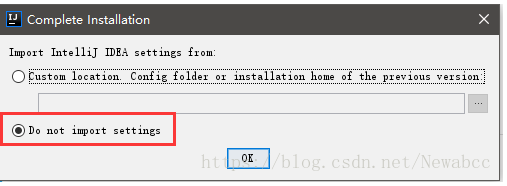由于公司开始小程序新项目,为了提高自己,将开发工具由eclipse换为idea,在这里详细记录了安装idea的流程。
首先,进入idea官网https://www.jetbrains.com/idea/download/#section=windows下载文件
或者从https://pan.baidu.com/s/1d3m8O67F0xB5VkpvwPfEBQ提取,此链接永久有效,提取码: 92ta 下载即可,里面包含安装包和激活注册码。
下载完成后,双击安装包,点击next